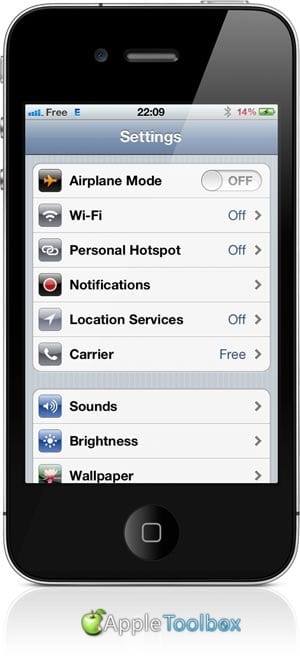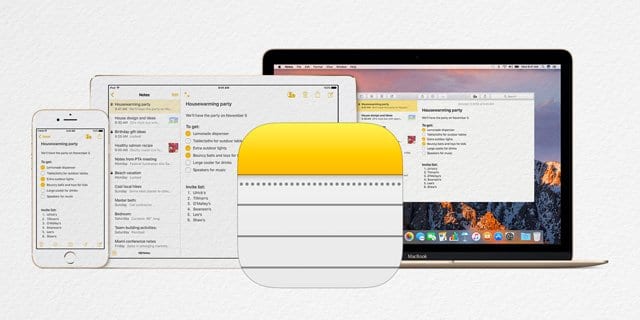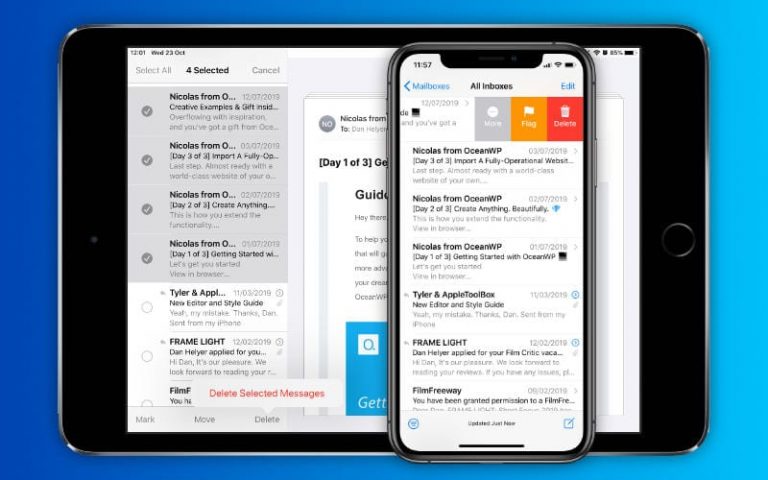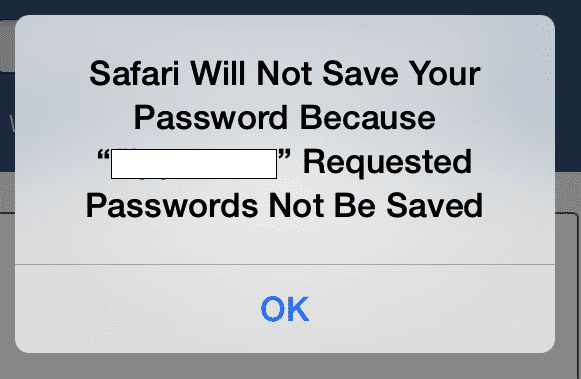Советы и рекомендации по использованию Apple Books в iOS 13 и iPadOS
Мы слышали от многих читателей вопросы с вопросами и готовы ответить на самые распространенные из них с помощью набора советов и приемов Apple Books для iOS 13 и iPadOS.
Связанный:
Когда вы читаете книгу в приложении “Книги”, меню управления автоматически исчезает. Это дает вам четкий обзор книги, не отвлекая ее.
Если вам нужно получить доступ к этому меню во время чтения книги, PDF-файла или другого документа, просто коснитесь центра вашего экрана.
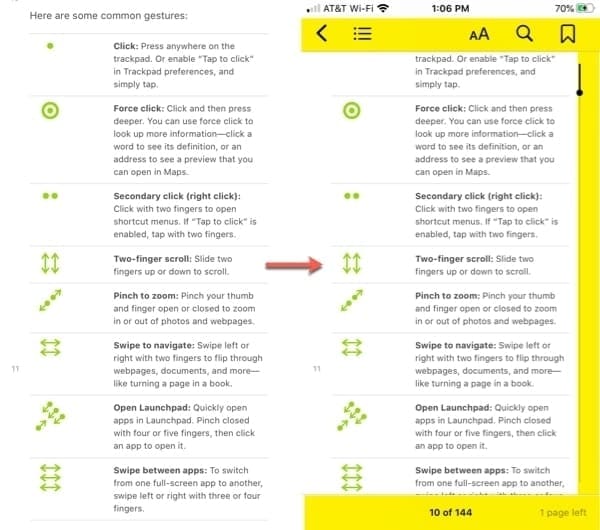
Изменение размера или стиля шрифта
Если вы хотите, чтобы текст был больше, меньше или в другом стиле, это легко сделать в приложении Apple Books.
- Открыв книгу, нажмите, чтобы откройте меню управления.
- Затем коснитесь кнопка размера шрифта вверху, который отображается как AA.
- Коснитесь большого А увеличить размер или маленький А чтобы уменьшить его.
- Нажмите Стрелка шрифтов под буквами A выберите другой стиль шрифта. Наряду с оригинальным (по умолчанию) стилем вы можете выбрать один из девяти других.
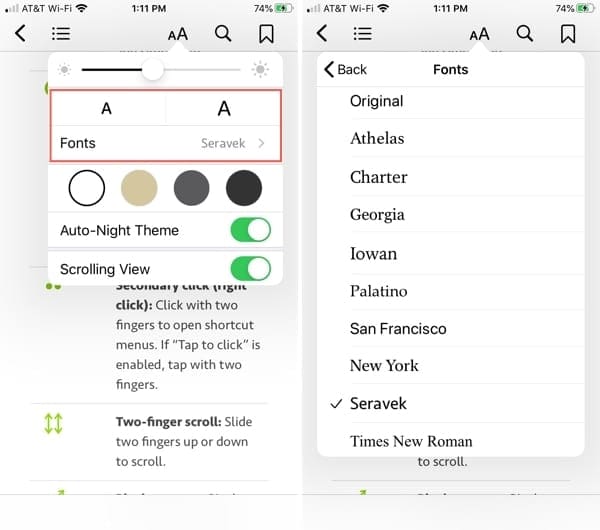
Прокрутка вместо перелистывания
Хотя листание прочитанных страниц больше похоже на обычную книгу, преимущество приложения для цифровых книг в том, что вместо этого вы можете прокручивать. К счастью, это очень простая настройка и один из наших любимых советов по Apple Books.
- Открыв книгу, нажмите, чтобы откройте меню управления.
- Затем коснитесь кнопка размера шрифта на вершине.
- Переместите ползунок, чтобы включить Прокрутка просмотра.
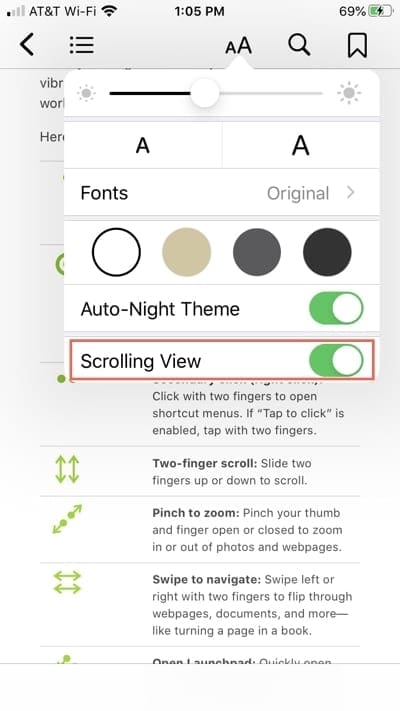
Синхронизация с другими устройствами
Одной из главных особенностей приложения “Книги” является синхронизация. Вы можете начать читать книгу на своем iPhone, продолжить читать ее на iPad, а затем закончить на своем Mac.
Наряду с синхронизацией вашей текущей позиции чтения будут синхронизированы все закладки, заметки и выделение. Чтобы включить синхронизацию, просто выполните следующие действия на своем iPhone и iPad.
- Открыть Настройки приложение и выберите свой имя / Apple ID на вершине.
- Нажмите iCloud.
- Прокрутите вниз и включите переключатели для Книги и iCloud Drive.
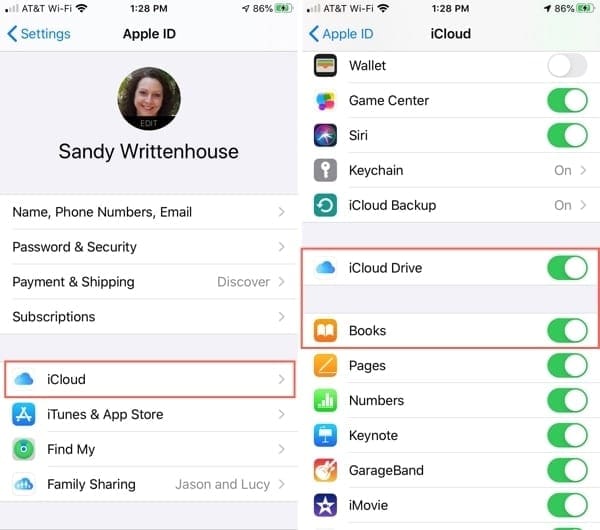
- Нажмите стрелки наверху, чтобы вернуться к своему главный экран настроек, затем коснитесь Книги.
- Под Синхронизации, включите переключатели для Читаю сейчас и iCloud Drive.
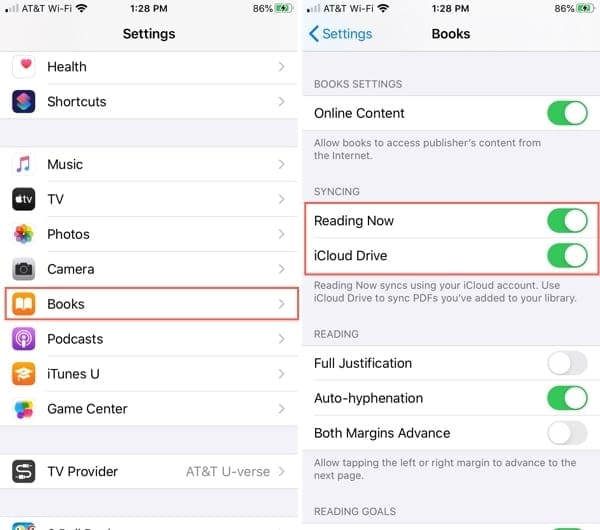
Совместное использование книг с помощью Family Sharing
Если вы используете семейный доступ, чтобы все в вашем доме могли получать доступ к музыке, фильмам и телешоу, вы также можете делиться покупками в приложении «Книги». Чтобы просмотреть книги, купленные членами вашей семьи, выполните следующие действия.
- Открыть Книги приложение к Читаю сейчас вкладка и коснитесь своего Фото вверху справа.
- Под Семейные покупки, нажмите имя члена вашей семьи.
- Затем вы можете выбрать из книг или аудиокниг и нажать значок облака чтобы загрузить объект на собственное устройство.

Не уверены, включен ли у вас общий доступ к покупкам?
Вот как это проверить:
- Открыть Настройки приложение и выберите свой имя / Apple ID на вершине.
- Нажмите Семейный обмен.
- Под Общие функции, убедись Совместное использование покупок отображает На. Если это не так, нажмите и затем включите переключатель для Поделиться моими покупками.
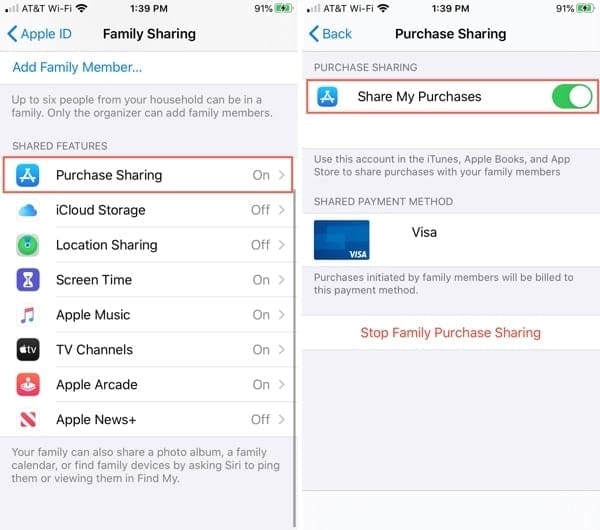
Скрытие покупок
Если вы не видите все книги, PDF-файлы или другие элементы на своем устройстве, возможно, вы скрыли их ранее. Но вы можете заставить их снова появиться в несколько нажатий.
- Открыть Книги приложение к Читаю сейчас вкладка и коснитесь своего Фото вверху справа.
- Выбрать Управляйте скрытыми покупками и введите свой пароль, если будет предложено.
- Вы увидите список книг и других предметов, которые вы скрыли. Нажмите Показать сделать именно это.
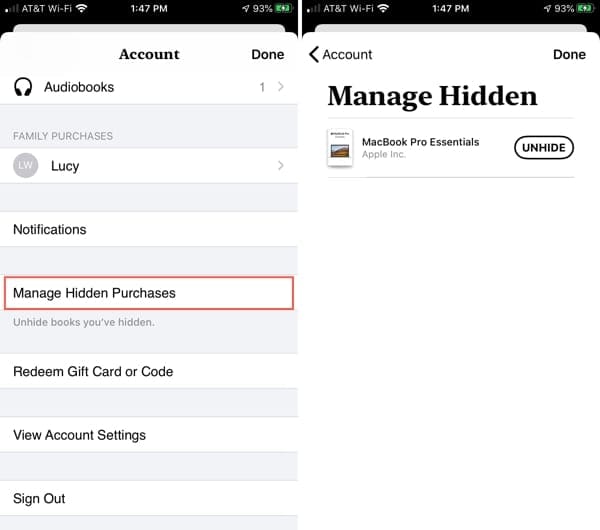
Запрос на возврат средств за случайную покупку
Вы по ошибке купили книгу в приложении Apple Books? Вы можете запросить возврат средств так же, как за приложение, фильм или музыку.
- Отправляйтесь в Apple Сообщить о проблеме на веб-сайте и войдите.
- Выбрать Книги вверху и найдите купленную книгу.
- Если ты видишь Отчет или же Сообщить о проблеме рядом с ним вы можете запросить возврат.
- Следуйте инструкциям, чтобы продолжить запрос на возврат.
Обратите внимание, что не все предметы имеет право на возврат. Если вы не можете запросить возврат средств за книгу, вы можете повторить эти действия позже или обратитесь в службу поддержки Apple.

Открытие документов в книгах
Многие люди могут не знать об этом, но вы можете открывать PDF-документы и другие типы книг, которые вы получаете по почте или сообщениям, в приложении «Книги».
- Нажмите и удерживайте элемент в своем сообщении или электронном письме и выберите Поделиться.
- Выберите Книги приложение или Копировать в книги из ваших вариантов обмена.
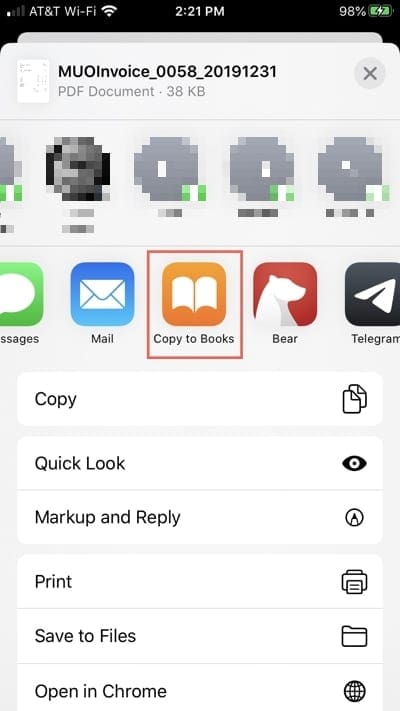
Вот как это добавить:
- Проведите вправо от параметров обмена и коснитесь Больше.
- На экране приложений коснитесь редактировать на вершине.
- Коснитесь знака плюса рядом с Книги или же Копировать в книги и коснитесь Готово.
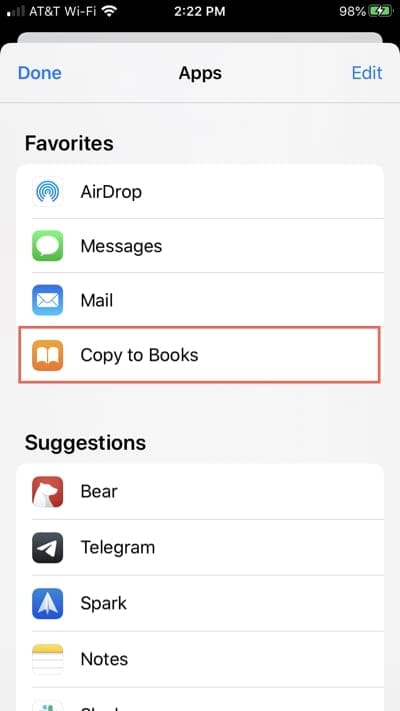
Закрытие книги
Если вы дочитали книгу и хотите «закрыть» ее навсегда, вы можете сделать это одним касанием в приложении «Книги».
- Перейти к Читаю сейчас вкладка в Книги.
- Нажмите Кнопка “Еще” (значок с тремя точками) для книги.
- Выбрать Отметить как завершенное.
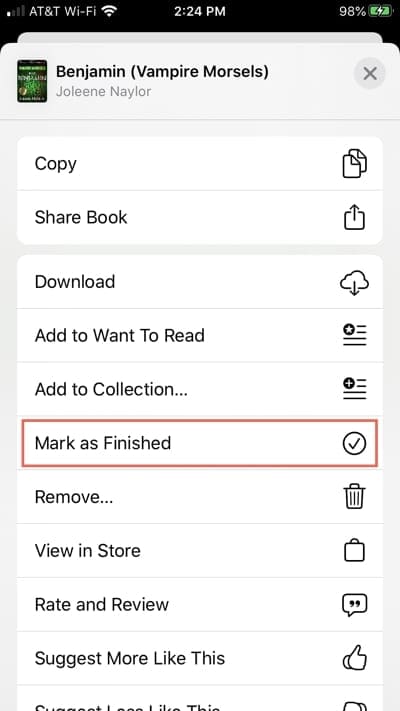
Легкое чтение с помощью советов Apple Books
В то время как у обычных книг есть свои преимущества, Apple Books на iPhone или iPad позволяет брать книги с собой, где бы вы ни находились, забирать их с того места, где вы остановились на других устройствах, добавлять заметки и выделения, а также многое другое.
Надеюсь, этот список советов и приемов для приложения “Книги” ответит на некоторые из ваших вопросов, но если у вас есть другие, не стесняйтесь оставлять комментарии ниже.
А если у вас есть любимые советы по Apple Books, которыми вы хотели бы поделиться, дайте нам знать!